Linux の Node.js と npm: JavaScript 開発者向けの必須ツール
JavaScript は、ブラウザまたはサーバー側で実行できる、広く使用されているプログラミング言語です。サーバー側で JavaScript を実行するには、JavaScript ランタイム環境が必要ですが、Node.js が最も一般的です。 Node.js は Chrome の V8 エンジン上に構築されており、JavaScript を使用して高性能のイベント駆動型の非同期 Web アプリケーションを作成できます。 npm は Node.js のデフォルトのパッケージ マネージャーであり、さまざまな JavaScript モジュールとパッケージを簡単にインストール、更新、削除できます。
この記事では、最新の Node.js と npm を Linux にインストールする方法と、それらを使用して JavaScript アプリケーションを作成および実行する方法を説明します。 3 つの異なるインストール方法について説明します: apt を使用して Ubuntu のデフォルト リポジトリから Nodejs パッケージをインストールする方法、apt を使用して代替 PPA リポジトリから特定のバージョンの Nodejs パッケージをインストールする方法、Node バージョン マネージャーである nvm をインストールする方法、およびそれを使用してインストールおよびインストールする方法Node.js の複数のバージョンを管理します。ニーズと好みに応じて、これらの方法のいずれかを選択して、JavaScript 開発を開始できます。
Nodejs は、Chrome の V8 JavaScript エンジン上に構築された軽量で効率的な JavaScript プラットフォームであり、NPM はデフォルトの NodeJS パッケージ マネージャーです。これを使用して、スケーラブルな Web アプリケーションを構築できます。
この記事では次の内容を紹介します:
- CentOS、RHEL、Fedora に Node.js 14 をインストールする方法
- Debian、Ubuntu、Linux Mint に Node.js 14 をインストールする方法
CentOS、RHEL、Fedora に Node.js 14 をインストールする方法
Node.js および NPM の最新バージョンは、Nodejs Web サイトによって管理されている公式 NodeSource Enterprise Linux リポジトリから入手できます。最新の Nodejs および NPM パッケージをインストールするには、それをシステムに追加する必要があります。
重要: RHEL 6 または古いバージョンの CentOS 6 を実行している場合は、古いディストリビューションでの Node.js の実行についてお読みください。
RHEL、CentOS、および Fedora への NodeJS 14.x のインストール
最新バージョンの Node.js 14.x のリポジトリを追加するには、スーパーユーザーまたは非スーパーユーザーとして次のコマンドを使用します。
————– root ユーザーとして ————–
#カール -sL https://rpm.nodesource.com/setup_14.x | bash –
————– root 権限を持つユーザー ————–
$カール -sL https://rpm.nodesource.com/setup_14.x | sudo bash –
RHEL、CentOS、および Fedora への NodeJS 12.x のインストール
NodeJS 12.x をインストールする場合は、次のリポジトリを追加してください。
————– root ユーザーとして ————–
#カール -sL https://rpm.nodesource.com/setup_12.x | bash –
————– root 権限を持つユーザー ————–
$カール -sL https://rpm.nodesource.com/setup_12.x | sudo bash –
RHEL、CentOS、および Fedora への NodeJS 10.x のインストール
NodeJS 10.x をインストールする場合は、次のリポジトリを追加してください。
————– root ユーザーとして ————–
#カール -sL https://rpm.nodesource.com/setup_10.x | bash –
————– root 権限を持つユーザー ————–
$カール -sL https://rpm.nodesource.com/setup_10.x | sudo bash –
次に、次のコマンドを使用してシステムに Nodejs と NPM をインストールできます:
# yum -y インストール Nodejs
または###
# dnf -y インストール Nodejs
オプション: npm からネイティブ プラグインを構築するには、システムにインストールする必要がある gcc-c などの開発ツールがあります。
# yum install gcc-c make
または###
# yum groupinstall ‘開発ツール’
Debian、Ubuntu、Linux Mint に Node.js 14 をインストールする方法 Node.js および NPM の最新バージョンは、Nodejs Web サイトによって管理されている公式 NodeSource Enterprise Linux リポジトリからも入手できます。最新の Nodejs および NPM パッケージをインストールするには、それをシステムに追加する必要があります。
Debian、Ubuntu、Linux Mint への NodeJS 14.x のインストール——-Ubuntu と Linux Mint について —-
sudo apt-get install -y nodejs——- Debian の場合 —-
#カール -sL https://deb.nodesource.com/setup_14.x | bash –
# apt-get install -y nodejs
Debian、Ubuntu、Linux Mint への NodeJS 12.x のインストール
——-Ubuntu と Linux Mint について —-
sudo apt-get install -y nodejs
——- Debian の場合 —-
#カール -sL https://deb.nodesource.com/setup_12.x | bash –
# apt-get install -y nodejs
Debian、Ubuntu、および Linux Mint への NodeJS 10.x のインストール
——-Ubuntu と Linux Mint について——-
sudo apt-get install -y nodejs
——- Debian の場合 —-
#カール -sL https://deb.nodesource.com/setup_10.x | bash –
# apt-get install -y nodejs
オプション: npm からネイティブ プラグインを構築するには、システムにインストールする必要がある gcc-c などの開発ツールがあります。
$ sudo apt-get install -y build-essential
Linux での最新の Node.js と NPM のテスト
nodejs と NPM の簡単なテストの場合、次のコマンドを使用してシステムにインストールされているバージョンを確認できます。
RHEL、CentOS、および Fedora の場合
# ノード –バージョン
# npm –バージョン
Debian、Ubuntu、Linux Mintについて
npm –バージョン
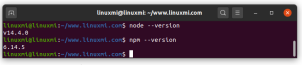
これで、Nodejs と NPM がインストールされ、システムで使用できるようになりました。
これらは簡単な手順だと思いますが、問題が発生した場合はお知らせください。解決する方法を見つけます。このガイドがお役に立てば幸いです。また、常に linuxmi.com に接続した状態を保つことを忘れないでください。
以上がLinux の Node.js と npm: JavaScript 開発者向けの必須ツールの詳細内容です。詳細については、PHP 中国語 Web サイトの他の関連記事を参照してください。
 LinuxとWindowsの間のユーザーアカウント管理の違いは何ですか?May 02, 2025 am 12:02 AM
LinuxとWindowsの間のユーザーアカウント管理の違いは何ですか?May 02, 2025 am 12:02 AMユーザーアカウント管理のLinuxとWindowsの主な違いは、許可モデルと管理ツールです。 Linuxは、UNIXベースの権限モデルとコマンドラインツール(useradd、usermod、userdelなど)を使用し、Windowsは独自のセキュリティモデルとグラフィカルユーザーインターフェイス(GUI)管理ツールを使用します。
 Linuxのコマンドライン環境により、Windowsよりも安全かつ安全性が低くなりますか?May 01, 2025 am 12:03 AM
Linuxのコマンドライン環境により、Windowsよりも安全かつ安全性が低くなりますか?May 01, 2025 am 12:03 AMlinux'scommandlinecanbemoresecurethanwindowsifmanaged correctly、butrequiresmoreuserknowledge.1)linux'sourcenatureallowsforquicksecurityupdates.2)MissuturaturecurationCanleadtovulnerabilities.windows'commandlinism command-contontontrollededblessed-blessedlestlessed
 LinuxでUSBドライブを自動的にマウントする方法Apr 30, 2025 am 10:04 AM
LinuxでUSBドライブを自動的にマウントする方法Apr 30, 2025 am 10:04 AMこのガイドでは、LinuxのブーツにUSBドライブを自動的に取り付け、時間と労力を節約する方法について説明します。 ステップ1:USBドライブを特定します LSBLKコマンドを使用して、すべてのブロックデバイスをリストします。 USBドライブにはラベルが付いている可能性があります /dev /sdb1、 /dev /sdc1など
 2025年にLinux、Windows、Mac用の最高のクロスプラットフォームアプリApr 30, 2025 am 09:57 AM
2025年にLinux、Windows、Mac用の最高のクロスプラットフォームアプリApr 30, 2025 am 09:57 AMクロスプラットフォームアプリケーションは、ソフトウェア開発に革命をもたらし、Linux、Windows、MacOなどのオペレーティングシステム間でシームレスな機能を可能にします。 これにより、デバイスに基づいてアプリを切り替える必要性がなくなり、一貫した体験を提供します
 2025年のAIおよび機械学習に最適なLinuxツールApr 30, 2025 am 09:44 AM
2025年のAIおよび機械学習に最適なLinuxツールApr 30, 2025 am 09:44 AM人工知能(AI)は、ヘルスケアや金融から芸術や音楽などの創造的な分野に至るまで、多くのセクターを急速に変革しています。 Linuxは、オープンソースの性質、適応性、パフォーマンス機能を備えており、最高のPlatfoとして浮上しています
 5 GUIのない最高の軽量LinuxディストリビューションApr 30, 2025 am 09:38 AM
5 GUIのない最高の軽量LinuxディストリビューションApr 30, 2025 am 09:38 AMグラフィカルユーザーインターフェイス(GUI)なしで、高速で最小限で効率的なLinuxディストリビューションをお探しですか? 軽量のガイレスLinuxディストリビューションは、古いハードウェアやサーバーや組み込みシステムなどの特殊なタスクに最適です。彼らはより少ないresを消費します
 Redhatディストリビューションにワイン10.0を設置する方法Apr 30, 2025 am 09:32 AM
Redhatディストリビューションにワイン10.0を設置する方法Apr 30, 2025 am 09:32 AMワイン10.0安定バージョンリリース:LinuxでWindowsアプリケーションをより高いレベルに実行する このオープンソースと無料アプリケーションであるWineは、LinuxユーザーがUNIX/LinuxオペレーティングシステムでWindowsソフトウェアとゲームを実行できるようにし、10.0 Stableバージョンのリリースを紹介します。このバージョンには、ソースコードとバイナリパッケージのダウンロードが提供されており、Linux、Windows、Macなどのさまざまな分布をサポートしています。 このエディションは、1年の努力と8,600を超える改善を具体化し、多くのエキサイティングな改善をもたらします。重要なハイライトは次のとおりです。 Bluetoothデバイスの強化されたサポート。 HID入力デバイスのサポートを改善します。 32ビットおよび64ビットアプリケーションの最適化されたパフォーマンス。
 RHELでSQL Serverをインストールして構成する方法Apr 30, 2025 am 09:27 AM
RHELでSQL Serverをインストールして構成する方法Apr 30, 2025 am 09:27 AMこのチュートリアルは、rhel 8.xまたは9.xにSQL Server 2022をインストールし、SQLCMDコマンドラインツール、データベース作成、および基本クエリを介して接続することをガイドします。 前提条件 始める前に、次のことを確認してください サポートされているRHELバージョン(RHEL 8または9)。 sudo


ホットAIツール

Undresser.AI Undress
リアルなヌード写真を作成する AI 搭載アプリ

AI Clothes Remover
写真から衣服を削除するオンライン AI ツール。

Undress AI Tool
脱衣画像を無料で

Clothoff.io
AI衣類リムーバー

Video Face Swap
完全無料の AI 顔交換ツールを使用して、あらゆるビデオの顔を簡単に交換できます。

人気の記事

ホットツール

SecLists
SecLists は、セキュリティ テスターの究極の相棒です。これは、セキュリティ評価中に頻繁に使用されるさまざまな種類のリストを 1 か所にまとめたものです。 SecLists は、セキュリティ テスターが必要とする可能性のあるすべてのリストを便利に提供することで、セキュリティ テストをより効率的かつ生産的にするのに役立ちます。リストの種類には、ユーザー名、パスワード、URL、ファジング ペイロード、機密データ パターン、Web シェルなどが含まれます。テスターはこのリポジトリを新しいテスト マシンにプルするだけで、必要なあらゆる種類のリストにアクセスできるようになります。

メモ帳++7.3.1
使いやすく無料のコードエディター

DVWA
Damn Vulnerable Web App (DVWA) は、非常に脆弱な PHP/MySQL Web アプリケーションです。その主な目的は、セキュリティ専門家が法的環境でスキルとツールをテストするのに役立ち、Web 開発者が Web アプリケーションを保護するプロセスをより深く理解できるようにし、教師/生徒が教室環境で Web アプリケーションを教え/学習できるようにすることです。安全。 DVWA の目標は、シンプルでわかりやすいインターフェイスを通じて、さまざまな難易度で最も一般的な Web 脆弱性のいくつかを実践することです。このソフトウェアは、

ドリームウィーバー CS6
ビジュアル Web 開発ツール

MinGW - Minimalist GNU for Windows
このプロジェクトは osdn.net/projects/mingw に移行中です。引き続きそこでフォローしていただけます。 MinGW: GNU Compiler Collection (GCC) のネイティブ Windows ポートであり、ネイティブ Windows アプリケーションを構築するための自由に配布可能なインポート ライブラリとヘッダー ファイルであり、C99 機能をサポートする MSVC ランタイムの拡張機能が含まれています。すべての MinGW ソフトウェアは 64 ビット Windows プラットフォームで実行できます。

ホットトピック
 7917
7917 15
15 1652
1652 14
14 1411
1411 52
52 1303
1303 25
25 1248
1248 29
29



